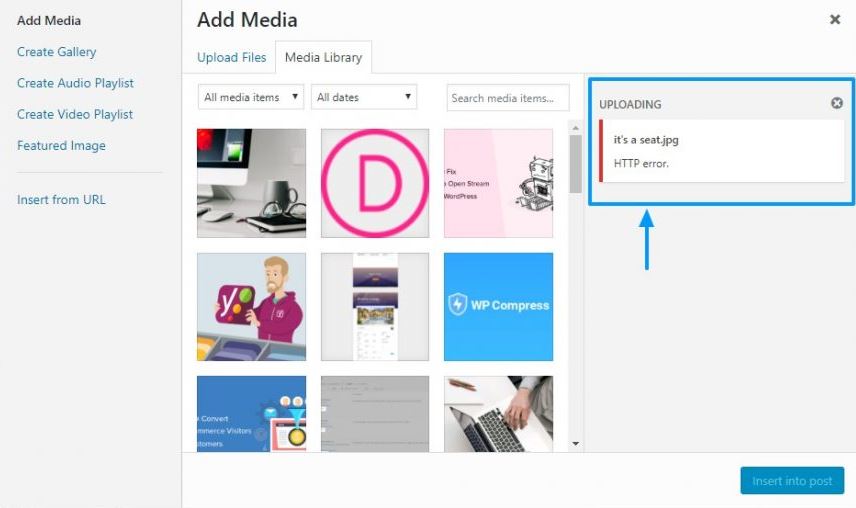
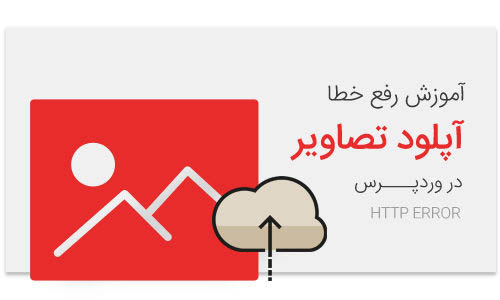
علت خطای HTTP موقع آپلود در وردپرس چیست؟
ارور یا خطای HTTP در چندین حالت رخ می دهد دلایل زیر از جمله مواردی می باشد که باعث رخ دادن ارور HTTP موقع آپلود فایل در وردپرس می شود.
کم بودن منابع سرور
اگر ترافیک ورودی سایت بالا باشد و همچنین RAM یا CPU سرور برای هاست شما کم باشد ممکن است خطای HTTP رخ دهد.
پیشنهاد می کنیم برای اطمینان از موقتی نبودن ارور یا خطا HTTP وردپرس، یکبار صفحه فعلی را Refresh کنید.
مجددا اقدام به آپلود فایل یا عکس کنید. اگر مشکل برطرف شد اقدامات زیر نیاز ندارد. اما اگر مشکل برطرف نشد اقدامت زیر را انجام دهید.
در ضمن فراموش نکنید که سایز تصاویر (طول و عرض) نیز بر ایجاد این خطا تاثیر دارد. اگر عکس های شما طول و عرض زیادی دارند پیشنهاد می کنیم از طریق هاست اقدام به آپلود کنید.
کم بودن حافظه وردپرس
برای افزایش محدودیت حافظه PHP در وردپرس تنها کافی است مقدار حافظه PHP در سرور را افزایش دهید. برای این کار فایل wp-config.php در مسیر اصلی وب سایت قرار دارد را باز کنید.( با استفاده از پنل هاست ) فایل wp-config.php را در حالت ویرایش باز کنید و کد زیر را در آن قرار دهید.
define( 'WP_MEMORY_LIMIT', '256M' );مشکل در ویرایشگر تصاویر وردپرس
وردپرس از دو نوع کتابخانه یا API آماده برای مدیریت و ویرایشگر وردپرس استفاده می کند. وردپرس از کتابخانه GD و Imagick برای این کار استفاده می کند. در نسخته 5 به بعد وردپرس کتابخانه Imagick به صورت پیش فرض تنظیم شده است. بیشتر علت بروز خطا HTTP نیز همین مورد می باشد. کافی است به صورت پیش فرض از کتابخانه GD برای تصاویر استفاده کنید. برای این کار کد زیر را در فایل function.php خود قالب فعال فعلی سایت اضافه کنید.
function wpb_image_editor_default_to_gd( $editors ) {$gd_editor = 'WP_Image_Editor_GD';$editors = array_diff( $editors, array( $gd_editor ) );array_unshift( $editors, $gd_editor );return $editors;}add_filter( 'wp_image_editors', 'wpb_image_editor_default_to_gd' );ویروسی بودن فایل مورد نظر
اگر سرور تشخیص دهد که فایلی که شما در حال آپلود آن هستید ویروسی می باشد ارور HTTP را به شما نشان می دهد. برای اینکه متوجه این موضوع شوید که مشکل این است تنها کافی است فایل مورد نظر را در فرمت ZIP به صورت رمزدار فشرده کنید. اگر آپلود شد یعنی سرور فایل را ویروسی تشخیص داده است که اجازه آپلود نداده است. در غیر این صورت مشکل ویروسی بودن فایل نیست.
حالا به راحتی می توانید عکس های خود را آپلود کنید. اگر این مطلب برای شما مفید بوده است لطفا وب سایت ما را به یاد داشته باشید. در صورت بروز هر گونه سوال در بخش نظرات اعلام کنید یا از بخش پشتیبانی سایت استفاده کنید.
